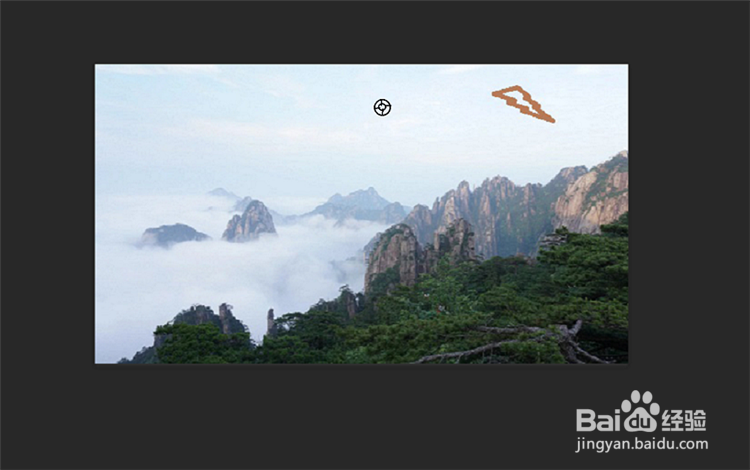1、我们可以看到在照片的左上角有一个及其明显的污点(为了更好的展示操作过程,小编在照片中特地画了这么一个污点)。首先我们先将图层复制。直接按键【Ctrl+J】即可。

2、然后点击【污点修复工具】(位于软件界面的左侧工具栏中),然后在污点部位进行涂抹即可。
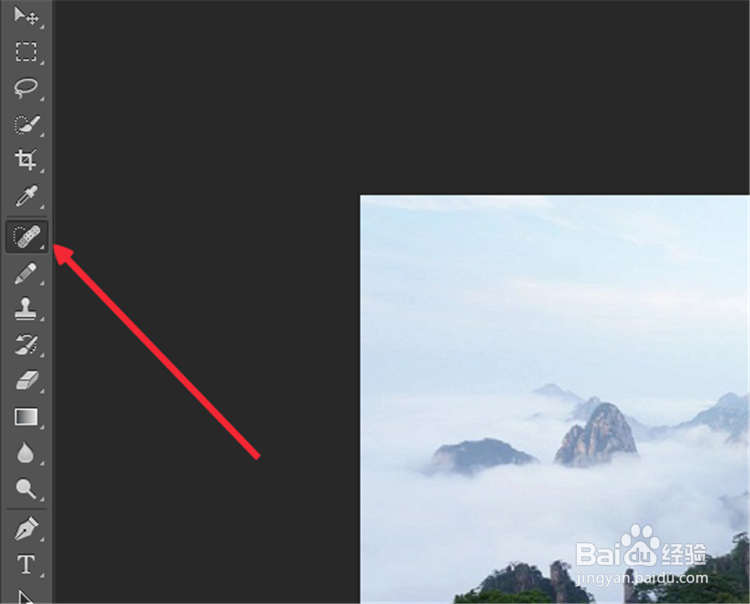
3、但是有时候污点所处的位置颜色就为吩咐,如果还按刚才的办法极有可能将别处的色彩复制归来造成照片的二次污点。

4、此时我们就需要对污点修复工具进行设置了,将工具大小尽量减小,然后将图片放大,先从颜色不复杂的地方涂抹,一点一点的修复,不可一次满涂。
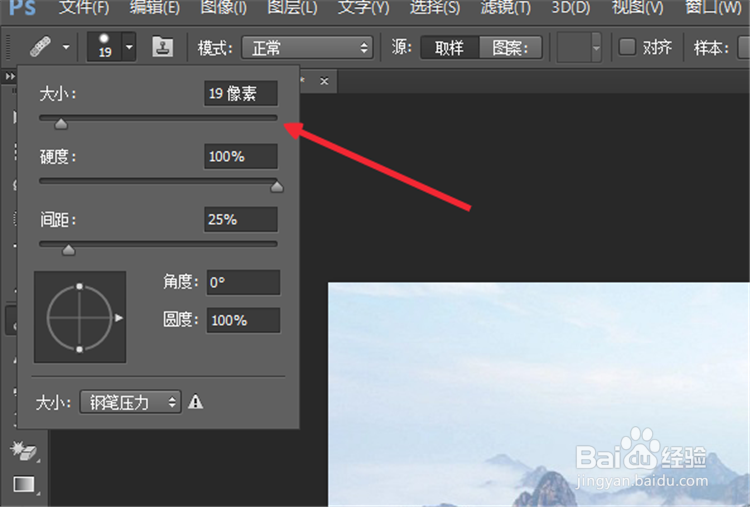
5、除此之外,我们也可以使用【修复画笔工具】。右击【污点修复工具】,然后选择【修复画笔工具】

6、按住【Alt】键,然后选择没有污点的临近区域。松开Alt键,在有污点的部位进行涂抹,即可将刚才临近区域的内容复制到有污点的的位置。